
¶ Introduction
Les volumes Openstack sont du stockage block qui utilise le service Cinder qui repose sur différents backends (Ceph, LVM, etc…)
Les volumes permettent d’ajouter un « disque dur » supplémentaire à une instance.
Il ne peux etre attaché qu’à une seule instance à la fois.
Il peux être déplacer d’une instance à une autre.
Pour être exploité, il dois être formaté et monté dans le système d’exploitation de l’instance.
¶ Horizon
¶ Créer un volume
¶ Rendez vous dans la catégorie Volumes et cliquez sur Créer un Volume
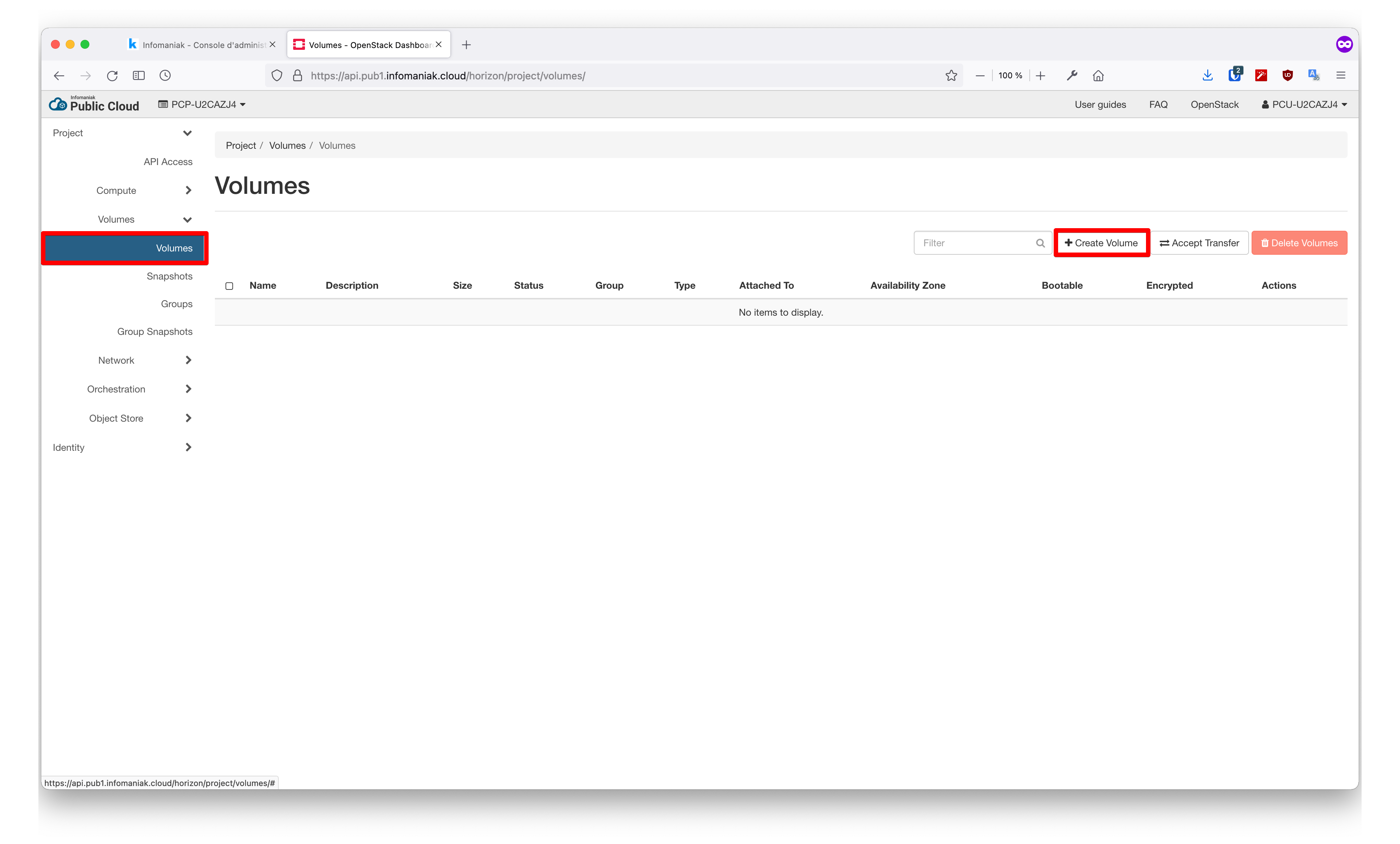
¶ Nommez votre volume, selectionnez la taille et cliquez sur Créer un Volume
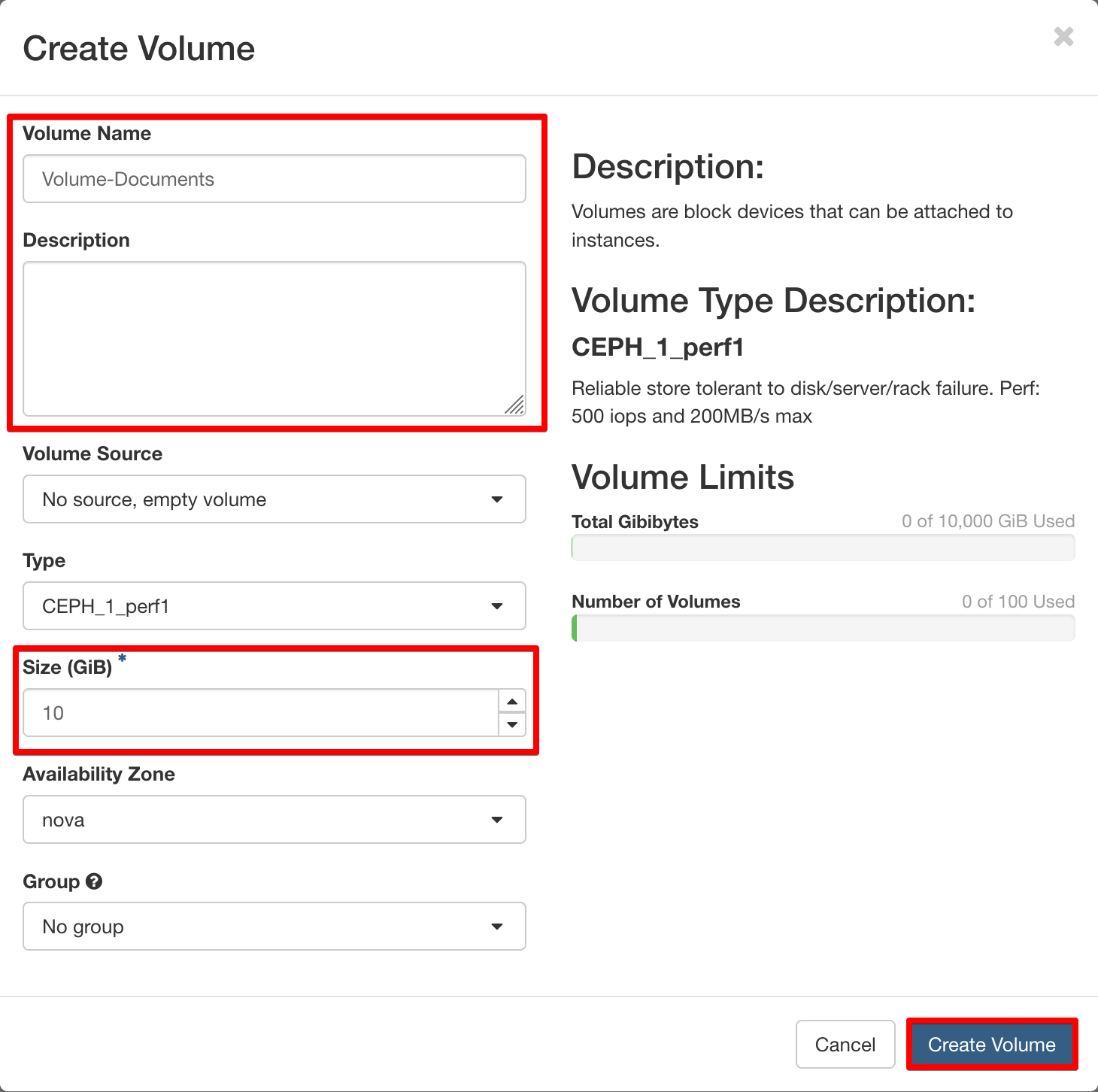
¶ Connecter un volume à une instance
¶ Rendez vous dans la catégorie Instances, choisissez votre instance et cliquez sur Attacher un Volume
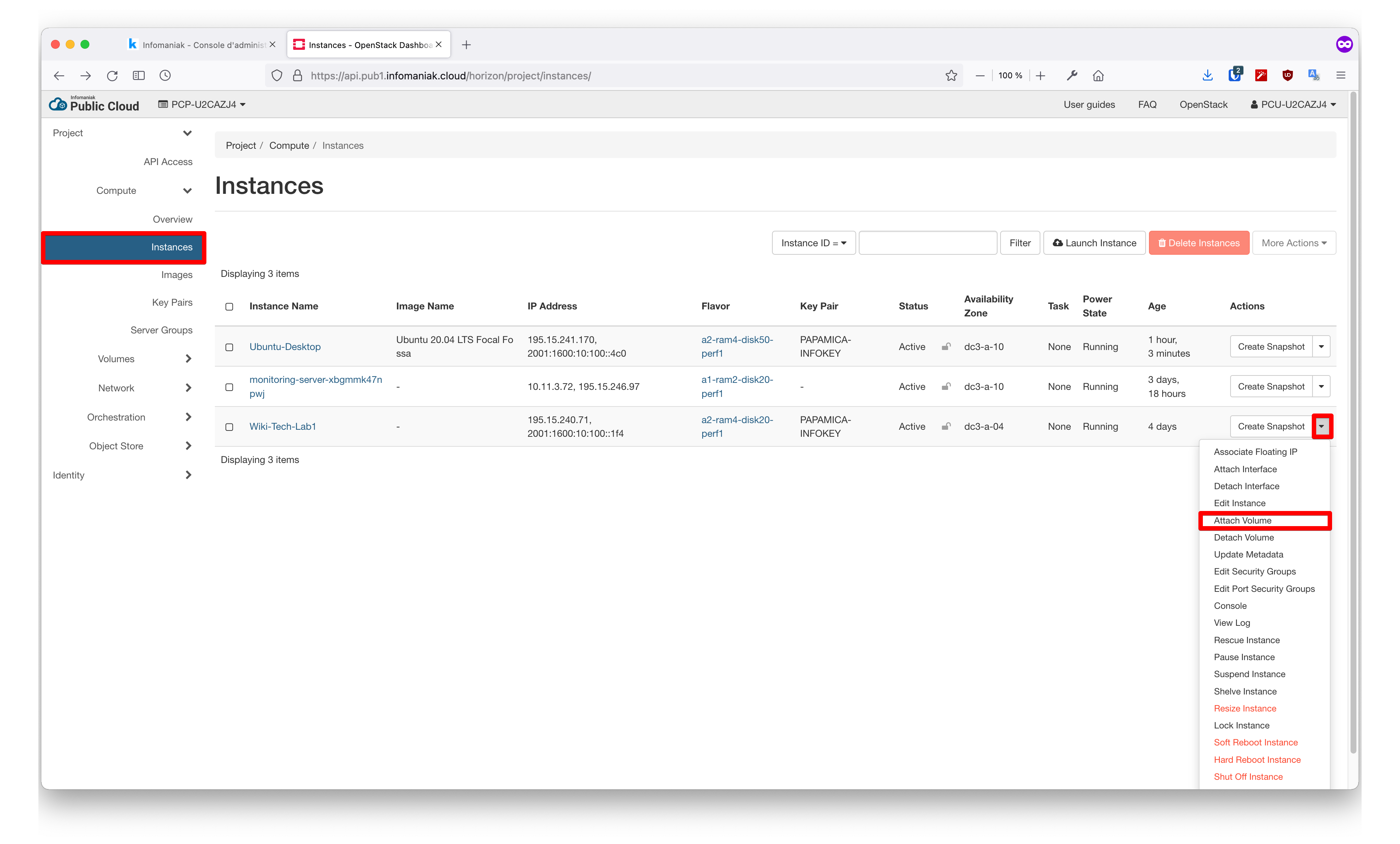
¶ Selectionnez votre volume et cliquez sur Attacher un Volume
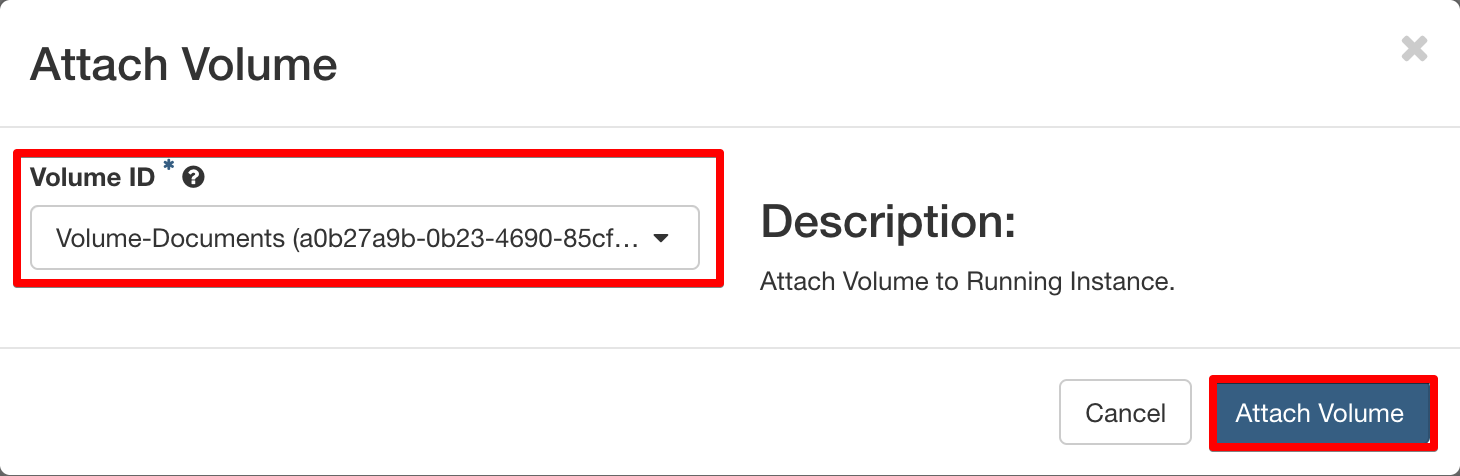
¶ CLI
¶ Documentation OpenStack
¶ Créer un volume
openstack volume create
[--size <SIZE>]
[--type <volume-type>]
[--image <IMAGE> | --snapshot <SNAPSHOT> | --source <VOLUME> ]
[--description <DESCRIPTION>]
[--bootable | --non-bootable]
[--read-only | --read-write]
<NAME>
–size SIZE
- Taille du volume en Go (obligatoire sauf si –snapshot ou –source est spécifié)
–type VOLUME_TYPE
- Définir le type de volume parmis les types disponibles (
openstack volume type list)–image IMAGE | --snapshot SNAPSHOT | --source VOLUME
- Utiliser une des sources avec son nom ou ID
–description DESCRIPTION
- Modifier la description du volume
–bootable | --non-bootable
- Rendre le volume bootable ou non (par défaut :
non-bootable)—read-only | --read-write
- Régler les autorisation en lecture/écriture (par défaut :
read-write)NAME
Nom du volume à créer
.
¶ Attacher un volume à une instance
openstack server add volume <INSTANCE> <VOLUME> --device <CHEMIN>
INSTANCE
- Nom ou ID de l’instance
VOLUME
- Nom ou ID du volume
–device CHEMIN
Chemin du périphérique (exemple :
/dev/vdb).
¶ Détacher un volume à une instance
openstack server remove volume <INSTANCE> <VOLUME>
INSTANCE
- Nom ou ID de l’instance
VOLUME
Nom ou ID du volume
.
¶ Lister les volumes
openstack volume list
¶ Afficher un volume
openstack volume show <VOLUME>
VOLUME
Nom ou ID du volume à afficher
.
¶ Supprimer un volume
openstack volume delete <VOLUME>
VOLUME
Nom ou ID du volume à supprimer
.
¶ Utiliser le volume
Avant de pouvoir utiliser ce volume attaché à l’instant, il faut d’abord le formater puis le monter. Ici nous utiliserons un exemple avec Debian.
Vous pouvez suivre ce tutoriel suivant :